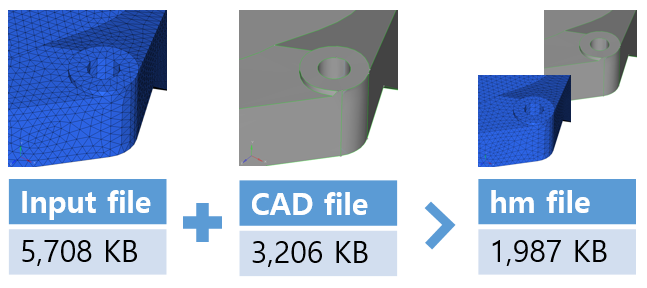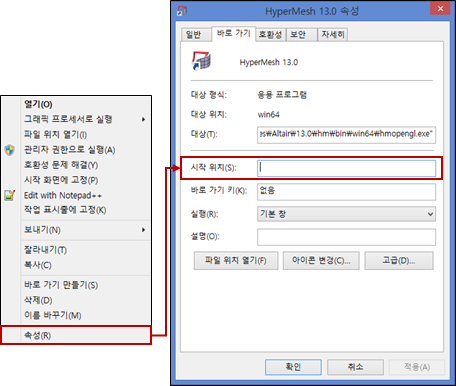HyperMesh에서 작업하실 때 사용하는 파일은 어떻게 저장하여 관리하고 계시나요?
hm 파일을 이용해주시면 용량 관리를 하실 때 도움이 될 수 있습니다.
CAD 데이타, FE 데이타와 다르게 hm 파일은 Geometry, FE 정보를 모두 저장할 수 있습니다. Geometry, FE 정보를 가지고 있으면서도 상대적으로 파일 크기는 작아집니다.
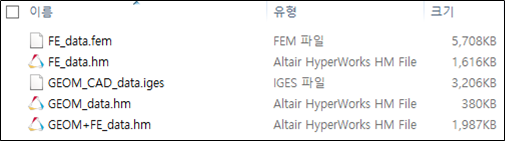
[그림1. 파일의 내용 및 종류에 따른 용량]
* OptiStruct input 파일과 CAD 데이터인 iges 파일을 이용하여 테스트 해보았습니다.
따라서 hm 파일을 통해 파일을 저장해두시고, 최종적으로 모델이 완성된 경우에 export 기능으로 원하는 CAD 혹은 FE 데이터를 추출하실 수 있습니다.
그리고 HyperWorks 13 버전까지는 실행 취소 및 재실행 기능을 제공하지 않고 있습니다. 그렇기 때문에 특정 작업이 끝날 때마다 모델을 따로 저장해주시는 것이 좋습니다. 참고로 HyperWorks 14 버전에서는 실행 취소 및 재실행 기능이 추가됩니다.
또한 HyperMesh 에서 작업하는 내용은 command.cmf 라는 파일에 기록됩니다.
이러한 작업 내역은 HyperMesh 아이콘을 따로 사용하여 각 모델별로 나눠 기록하실 수 있습니다. 만약 하나의 HyperMesh 아이콘으로 여러 개의 창을 띄어 실행하는 경우, 작업 내역이 하나의 command.cmf 파일에 입력되게 됩니다.
command.cmf 파일 ?? >> 클릭
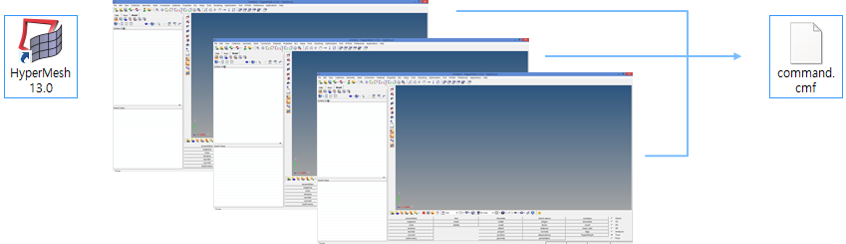 [그림 3. HyperMesh 하나로 여러 개의 창을 띄운 경우]
[그림 3. HyperMesh 하나로 여러 개의 창을 띄운 경우]
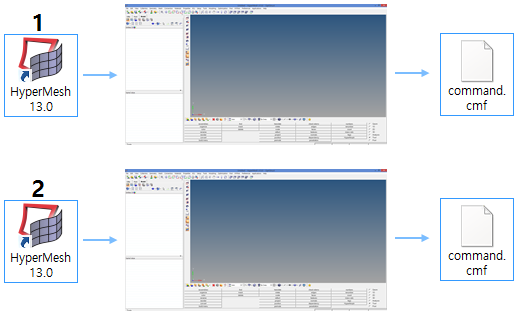
[그림 4. HyperMesh 아이콘을 나눠서 실행시킨 경우]
모델별로 구분하고자 한다면, 해당 아이콘의 시작 위치(S)를 변경하시면 됩니다.
HyperMesh 아이콘 우 클릭 >> 속성(R) >> 시작 위치(S) 경로 입력
직접 원하는 경로를 입력하거나 원하는 폴더에 아이콘을 넣고 빈 칸으로 설정하면 됩니다. 빈 칸으로 두면 해당 아이콘의 경로가 자동으로 설정되게 됩니다.
|
<– 이전 글 보기
|
다음 글 보기 –>
|